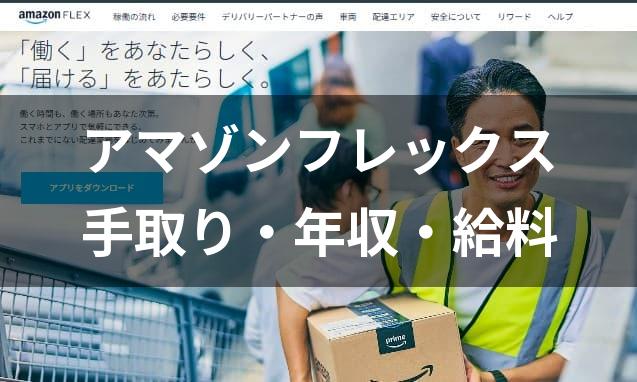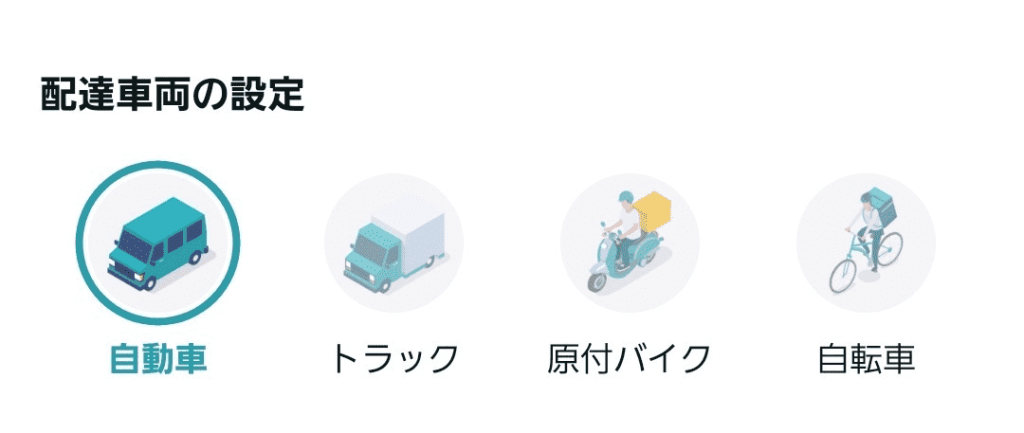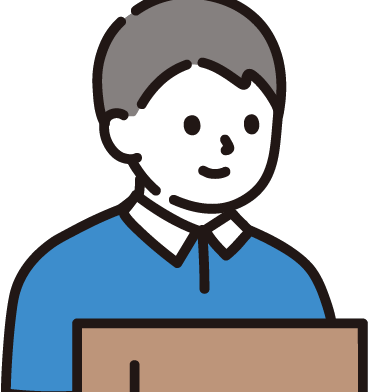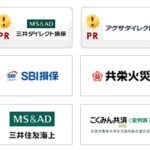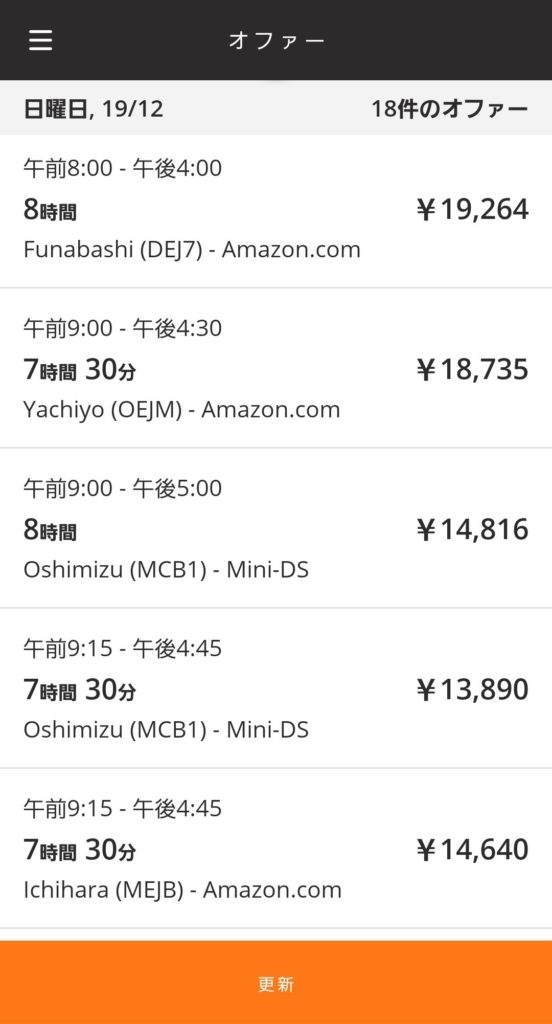「配達中に予期せぬ渋滞に巻き込まれた」
「原付バイクで高速道路に誤進入してしまった」
「昨日まで通れた道が突然通行止めになっていて、迂回していたら指定の時間に間に合わなかった」
配達中、このようなトラブルに巻き込まれたことはありませんか?
配達地図アプリ「配達ナビタイム(NAVITIME)」では、地図画面上で「渋滞情報」や「通行止め規制」といった道路情報が確認できます。
うまく活用することで、配達効率を飛躍的に伸ばせるでしょう。
今回は、配達ナビタイムで確認できる道路情報を、項目別で画像を交えながら解説します。
『配達NAVITIME』で配達スピード30%アップ!
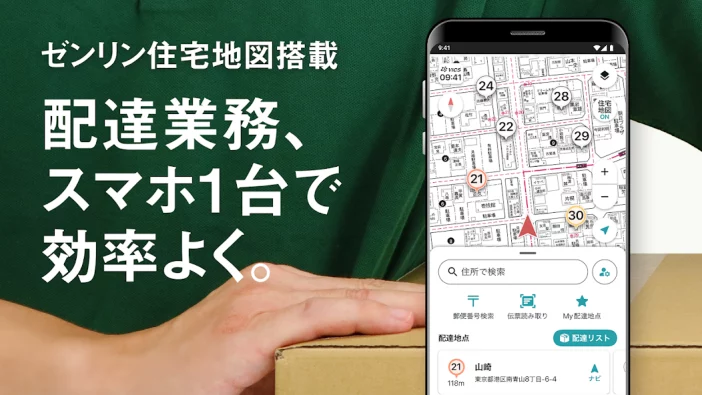
地図上にマンションやアパートの名称、世帯主、番地が記載されているので、配達先が迷いません。
配達NAVITIMEとアマゾンフレックスで使用するアプリは似ています。事前に触れておくことで、初回稼働でもアマゾンフレックスアプリが抵抗なく扱えるようになりますよ。
- アマゾンフレックスアプリで採用されている「ゼンリン地図」は、配達NAVITIMEでも使われているから事前学習になる
- 大型施設の入り口がわかる
- 自動ルート組機能が搭載されている
- コンビニやトイレ・ガソリンスタンド・オービスも表示される
アマゾンフレックス以外でも、ピックゴーや出前館、Uber Eatsでは大活躍しますし、タワーマンションや大型施設の入り口も表示されるので重宝しています。
| 配達NAVITIME | ||
| 料金 | デフォルト | 無料 |
| プレミアムコース | 初月無料 月額2,300円(税込) 年額22,800円(税込) | |
| 搭載地図 | ゼンリン地図 | |
| 機能 | ・表札、建物名の表示 ・建物・テナント名で検索 ・「配達時間帯指定」を考慮した効率の良い配達ルート組 ・建物入り口情報 ・カメラで荷物登録 ・渋滞や工事、大通りを避けた抜け道を案内 ・自転車やバイクに対応 ・コンビニやトイレ・ガソリンスタンド・オービスの表示 ・伝票読み取り機能 ・メモ内容が地図上に表示 | |
無料でも使用できるので、どんな操作感なのか一度触ってみましょう。
未経験者でアカウント停止にならなかった配達員は『配達NAVITIME』を使っています。
配達ナビタイムでは「配達車両」ごとに適切な道路情報が確認できる
配達ナビタイムでは、設定した「配達車両」ごとに、適切な道路情報を地図画面上で確認できます。
配達ナビタイムでは、「自動車」「トラック」「原付バイク」「自転車」の4つの中から配達車両を選択できる。たとえばトラックであれば、通行規制や車高・車幅、最大積載量を考慮したルート検索を行えたり、原付バイクなら「原付バイクでは通行できないルート」を避けて案内したりなど、選択した車両に合わせたルート検索やナビゲーションが可能。
配達車両ごとに確認できる道路情報には、以下のようなものがあります。
- 渋滞情報
- 通行止め規制
- 進入禁止箇所
- 二段階右折の要不要
- 狭い道路の幅員
- 車高・車幅・重量制限など
それぞれ解説します。
なお、「配達車両」ごとの登録するメリットや設定方法は、以下の記事で詳しく解説しています。
配達ナビタイムの使い方から知りたいという人は、以下の記事を参考にしてください。
渋滞情報
配達ナビタイムでは、地図上に渋滞情報が表示されます。
渋滞しているかどうかを事前に把握できるため、渋滞している箇所を避けてルート組みが可能です。
事前にチェックしておけば、「渋滞していることを知らずに高速に乗ってしまった」「いつも混んでない道だからと油断していたら渋滞に巻き込まれ、指定の時間に遅れてしまった」といったことを回避できます。
なお、アプリの地図画面上では、以下のように表示されます。
色や線種の意味は以下のとおりです。
- 赤の実線:VICSから取得した渋滞情報
- 赤の破線:プローブで取得した渋滞情報
- オレンジの実線:VICSから取得した混雑情報
- オレンジの破線:プローブで取得した混雑情報
| VICSとは | 渋滞をはじめとした道路情報を、リアルタイムでカーナビに送るシステムのこと |
| プローブとは | 走行中の車から得られるさまざまな情報を、通信ネットワークを通じて収集するシステムのこと |
通行止め規制
故障車・衝突事故・大雨などで通行止めになっている場合も、地図上で確認が可能です。
これにより、「通行止めであることに直前で気づき、迂回せざるを得なくなった」というような事態を防げます。
通行止め規制がある箇所には、地図画面上にアイコンが表示されます。
以下は、故障車が原因で通行止めになっているケースです。
アイコンをタップすると、通行止めの原因や場所、区間が確認できます。
以下は、交通事故により通行止め規制がされています。
進入禁止箇所
配達車両を「原付バイク」に設定すると、「誤進入注意ポイント」が地図上に表示されます。
誤進入注意ポイントとは、たとえばこれまでに複数回原付バイクでの誤進入があった、高速道路の出入口や自動車専用道路などです。
ポイントに近づくと、以下のように音声+アイコンで注意喚起されるため、誤進入を回避できます。
なお、配達車両を「原付バイク」や「自転車」に設定したときは、そもそも高速道路を利用させないよう、高速道路を避けてルート案内してくれます。
二段階右折の要不要
配達車両を「原付バイク」の「第一種」に設定していると、音声案内中に二段階右折の要不要が音声+アイコンで案内してもらえます。
案内されるタイミングは、3車線以上の道路や二段階右折・二段階右折禁止の標識がある交差点に近づいたときです。
標識があればよいですが、標識がない場合、車線数や信号の有無などから二段階右折の要不要を判断しなければなりません。
とくにはじめて通行する道では、判断に迷ったり、誤って違反してしまったりすることもあるでしょう。

狭い道路の幅員
配達車両を「自動車」に設定すると、4m未満の狭い道路の幅員が地図画面上に表示されます。
色分けの基準は以下のとおりです。
- 黄色:「狭い道」(3〜4m)
- オレンジ:「非常に狭い道」(3m未満)
地図上では、どの程度道幅があるのかがわかりにくく、「通り抜けられない道に軽貨物車両で突っ込んでしまい、バックで戻るはめになった」という経験のあるドライバーは少なくありません。
とくに配達に慣れていない人にとって、通れる道かどうかを事前に把握できることは非常に重要です。
なお、地図画面上では以下のように表示されます。

車高・車幅・重量制限など
配達車両が自動車・トラックの場合、高さ制限・最大幅規制・重量制限のある道路が地図画面上に表示されます。
また、交通規制上は問題なく通行できる場所でも、車高や車幅に余裕がなければ音声+アイコンで知らせてくれます。

車種登録は、「配達車両」選択後、「設定」から行います。
車種登録の詳しい方法については、以下の記事でまとめています。
ぜひ参考にしてください。
まとめ
配達ナビタイムで確認できる「道路情報」について解説しました。
配達ナビタイム以外にも「配達地図アプリ」はいくつか出回っていますが、配達ナビタイムほど機能の充実したアプリは類を見ないでしょう。
ただし人によっては、逆に「機能が多すぎる」と感じるかもしれません。
単に「住宅地図が見たい」だけであれば、道路情報はいらない可能性があるためです。

『配達NAVITIME』で配達スピード30%アップ!
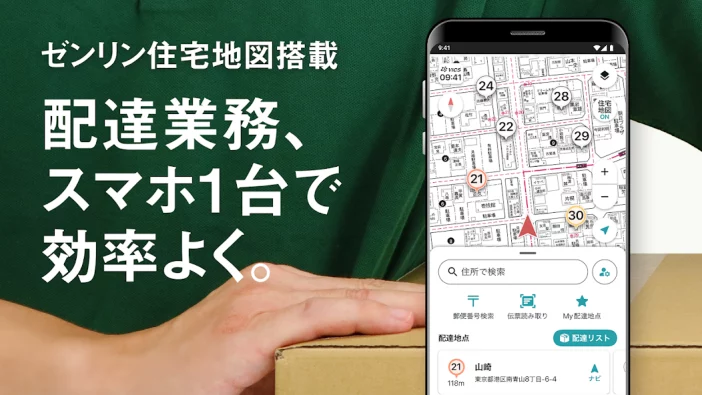
地図上にマンションやアパートの名称、世帯主、番地が記載されているので、配達先が迷いません。
配達NAVITIMEとアマゾンフレックスで使用するアプリは似ています。事前に触れておくことで、初回稼働でもアマゾンフレックスアプリが抵抗なく扱えるようになりますよ。
- アマゾンフレックスアプリで採用されている「ゼンリン地図」は、配達NAVITIMEでも使われているから事前学習になる
- 大型施設の入り口がわかる
- 自動ルート組機能が搭載されている
- コンビニやトイレ・ガソリンスタンド・オービスも表示される
アマゾンフレックス以外でも、ピックゴーや出前館、Uber Eatsでは大活躍しますし、タワーマンションや大型施設の入り口も表示されるので重宝しています。
| 配達NAVITIME | ||
| 料金 | デフォルト | 無料 |
| プレミアムコース | 初月無料 月額2,300円(税込) 年額22,800円(税込) | |
| 搭載地図 | ゼンリン地図 | |
| 機能 | ・表札、建物名の表示 ・建物・テナント名で検索 ・「配達時間帯指定」を考慮した効率の良い配達ルート組 ・建物入り口情報 ・カメラで荷物登録 ・渋滞や工事、大通りを避けた抜け道を案内 ・自転車やバイクに対応 ・コンビニやトイレ・ガソリンスタンド・オービスの表示 ・伝票読み取り機能 ・メモ内容が地図上に表示 | |
無料でも使用できるので、どんな操作感なのか一度触ってみましょう。
未経験者でアカウント停止にならなかった配達員は『配達NAVITIME』を使っています。